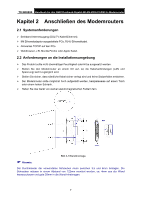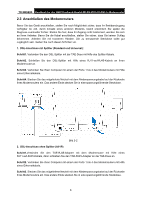TP-Link TD-W9980B User Guide - Page 21
Schnellinstallation
 |
View all TP-Link TD-W9980B manuals
Add to My Manuals
Save this manual to your list of manuals |
Page 21 highlights
TD-W9980B Handbuch für den N600 Dualband-Gigabit-WLAN-VDSL2/ADSL2+-Modemrouter Hinweis: Um die IP-Konfiguration automatisch erfolgen zu lassen, wählen Sie IP-Adresse automatisch beziehen und DNS-Serveradresse automatisch beziehen. Lassen Sie nun testweise einen Ping-Befehl laufen: Klicken Sie Start und dann Ausführen. Geben Sie hier cmd ein und drücken Sie Enter. Geben Sie in die Eingabeaufforderung ping 192.168.1.1 ein und drücken Sie Enter. Sehen Sie etwas in dieser Art, ist die Verbindung zwischen Router und PC vorhanden: Bild 3-4 Bekommen Sie eine solche Ausgabe, kann der Router von Ihrem PC aus nicht erreicht werden: Bild 3-5 In diesem Fall überprüfen Sie bitte Folgendes: 1) Verkabelung zwischen Computer und Modemrouter Die LEDs am entsprechenden LAN-Port und am LAN-Adapter Ihres PCs sollten leuchten. 2) TCP/IP-Konfiguration Ihres PCs Ist die IP-Adresse des Modemrouters 192.168.1.1 (was im Auslieferungszustand der Fall ist), muss Ihr PC eine IP-Adresse aus dem Bereich von 192.168.1.2 bis 192.168.1.254 haben. 3.2 Schnellinstallation Ist Ihr PC korrekt eingerichtet und ein Ping wird beantwortet, können Sie mit Ihrem Webbrowser die Konfiguration des N600-Dualband-Gigabit-WLAN-VDSL2/ADSL2+-Modemrouter TD-W9980B beginnen. Hierfür gehen Sie so vor: 1. Öffnen Sie Ihren Webbrowser. Geben Sie die interne IP-Adresse des Modemrouters in die Adresszeile ein: tplinkmodem.net. Drücken Sie dann Enter. 12